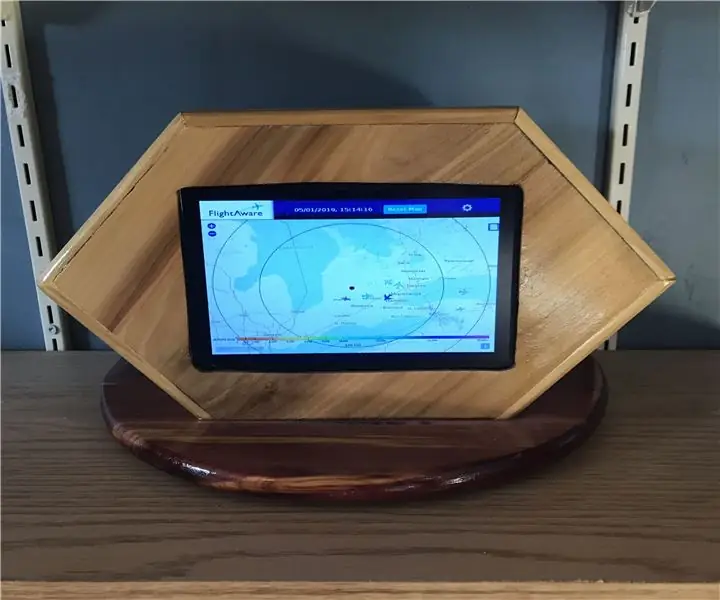
Բովանդակություն:
- Քայլ 1: Այն, ինչ ձեզ հարկավոր է սա կառուցելու համար
- Քայլ 2. Raspberry Pi- ի ծրագրավորում
- Քայլ 3: Կտրեք առջևի և հետևի հատվածները
- Քայլ 4: Էկրանի բացումը կտրելը
- Քայլ 5. Կողքի կտորների պատրաստում
- Քայլ 6: Անկյունների կառուցում
- Քայլ 7: Կառավարության հավաքում
- Քայլ 8: Տեղադրեք առջևի վահանակը
- Քայլ 9: Հիմքի ստեղծում
- Քայլ 10: Հիմքի տեղադրում
- Քայլ 11: Լաքապատեք գործը
- Քայլ 12: Էկրանի ավելացում
- Քայլ 13: theուցադրման տախտակի տեղադրում
- Քայլ 14: Մեջքի պատրաստում
- Քայլ 15: Տեղադրեք Raspberry Pi- ն
- Քայլ 16: Կառավարության կաբինետի ավարտը
- Քայլ 17. Էներգամատակարարման պատրաստում
- Քայլ 18: Կողպեք իրերը
- Քայլ 19: Ավարտելով հպումները
- Հեղինակ John Day [email protected].
- Public 2024-01-30 09:49.
- Վերջին փոփոխված 2025-01-23 14:48.
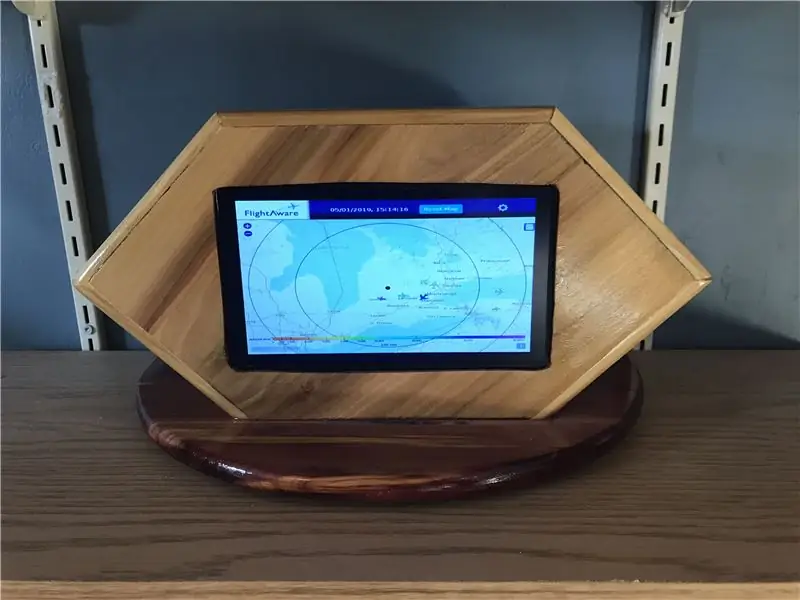
Այս տարվա սկզբին ես տեղեկացա մի շատ հետաքրքիր ընկերության մասին, որը կոչվում է FlightAware, որն առաջարկում է ինչպես մասնավոր, այնպես էլ առևտրային ինքնաթիռների թռիչքների հետևում ամբողջ աշխարհում: Իր ծառայության շրջանակներում Flight Aware- ը մեծապես ապավինում է հազարավոր մասնավոր ռադիոընդունիչ կայաններից ստացվող իր տվյալների հավաքագրմանը, որոնք վերահսկում են ցանկացած ինքնաթիռի թռչող ինքնաթիռների ազդանշանների ավտոմատ կախվածությունը:
Այս ազդանշաններն ապահովում են ինքնաթիռի GPS- ի գտնվելու վայրը, բարձրությունը, արագությունը և ուղղությունը, որը կարող է հեշտությամբ ստանալ ռադիոընդունիչը և ուղարկվել FlightAware- ին ՝ իրական ժամանակում հետևելու համար:
Այս պայմանավորվածության գեղեցկությունն այն է, որ այս տեղեկատվությունը կարող է ստացվել և ուղարկվել ցածր Raspberry Pi- ի և շատ էժան SDR- ի (Defրագրակազմով սահմանված ռադիոյի) դոնգլի կողմից: Այս տեսակի ընդունման կայանը առավել հայտնի է որպես PiAware կայան:
Մատչելի լինելով պահեստային Wi-Fi- ով ՝ Raspberry Pi- ով, ինձ դա բավական հետաքրքրեց և eBay- ից $ 20 SDR դոնգ պատվիրելուց հետո, ես վեր կացա և վերահսկում էի իմ տարածքում գտնվող ինքնաթիռները:
PiAware համակարգի կոկիկ առանձնահատկություններից մեկն այն է, որ դուք կարող եք տեսնել իրական ժամանակի քարտեզը, թե ինչ է ստանում ձեր PiAware կայանը վեբ ինտերֆեյսի միջոցով, որը կարող եք դիտել ձեր WiFi ցանցի մաս կազմող համակարգչում: Որպես հավելյալ բոնուս ՝ PiAware վեբ ինտերֆեյսը նաև տալիս է եղանակի ռադարային կենդանի պատկեր իմ տարածքի համար:
Այդտեղից էլ սկսվեց այս նախագծի ոգեշնչումը: Ես ունեի նաև բավականին տարեց Raspberry Pi 1 Model B, որը ոտքով հարվածում էր: Մինչ ծեր աղջիկը փոքր -ինչ դանդաղ էր, քան իր նոր եղբայրներն ու քույրերը, նրան դեռ շատ կյանք էր մնացել: Որպես իմ հետաքննության մաս, թե ինչ կարող եմ անել հին Pi- ի հետ, ես հանդիպեցի որոշ մանրամասների, թե ինչպես կարող եք օգտագործել Raspberry Pi- ն որպես վեբ զննարկչի կրպակ - նմաններին, որոնք դուք տեսնում եք օդանավակայանների նման վայրերում ՝ արդի տեղեկատվություն ցուցադրելու համար:.
Եվ դրանով ծնվեց SkyAware Radar կրպակը:
Քայլ 1: Այն, ինչ ձեզ հարկավոր է սա կառուցելու համար


Սա բավականին բարդ նախագիծ է նրանով, որ կան բավականին մեծ թվով մասեր: Այնուամենայնիվ, բոլոր էլեկտրոնային բաղադրիչները մեծ մասամբ միացված են և խաղում են:
Հետևաբար, այս կրպակը կառուցելու համար ձեզ հարկավոր է հետևյալը.
Էլեկտրոնային մասեր
- Ազնվամորի Pi 1 մոդել B
- Wi-Fi dongle Raspberry Pi- ի համար (պարտադիր չէ, եթե ձեր Pi- ում ներկառուցված է Wi-Fi)
- 7 դյույմանոց LCD էկրան ՝ Video վարորդի տախտակով. Ես իմը eBay- ից դուրս եմ պատվիրել մոտ 30 դոլարով, համոզվեք, որ տախտակն ունի HDMI մուտք
- Կարճ HDMI մալուխ - ես իմը պատվիրեցի eBay- ից մի քանի դոլարով
- 12V- ից 5V փոխարկիչ `կրկին eBay- ից մի քանի դոլարով
- Կարճ USB երկարացման մալուխ - նաև eBay- ից
- Կարճ USB հեռախոսի լիցքավորման մալուխ - կրկին eBay
- Արական և իգական հոսանքի միակցիչներ. Ես իմը ստացել եմ իմ տեղական հավելյալ խանութից
- 12 Վ հզորության նոութբուքի համակարգչի մատակարարում - Նաև իմ տեղական հավելյալ խանութից
- Մալուխի մի քանի երկարություն:
Փայտե մասեր
- Երկու 11.25 X X 5.75 X X 0.5 pieces Birch կտոր ՝ պատյանի առջևի և հետևի համար
- Չորս 4.5 "X 4.5" X 0.5 "կտոր Birch ՝ պատյան կողմերի համար
- 4,5 "X 5,75" X 0,5 "Կեչու կտոր` պատյանի վերևի համար
- Մեկ 8 "X 12" X 0.5 "Կարմիր մայրու կտոր` պատյանի հատակի համար
Գործիքներ և պարագաներ
- Սեղանի սղոց
- Միտեր տեսավ
- Ուղղորդիչի սեղան ուղիղ և կլոր հատվածներով
- Dremel Trio կամ նման այլ փոքր պտտվող գործիք ուղիղ բիթով
- Սանդեր
- Oldոդման երկաթ և զոդ
- Փայտի սոսինձ
- Էլեկտրական ժապավեն
- Անկյունի սեղմակներ
- Գայլիկոն կամ հորատիչ մամլիչ
- Տաք սոսինձ ատրճանակ և տաք սոսինձ ձողիկներ
- Furnitureգացված կահույքի պաշտպաններ
Քայլ 2. Raspberry Pi- ի ծրագրավորում

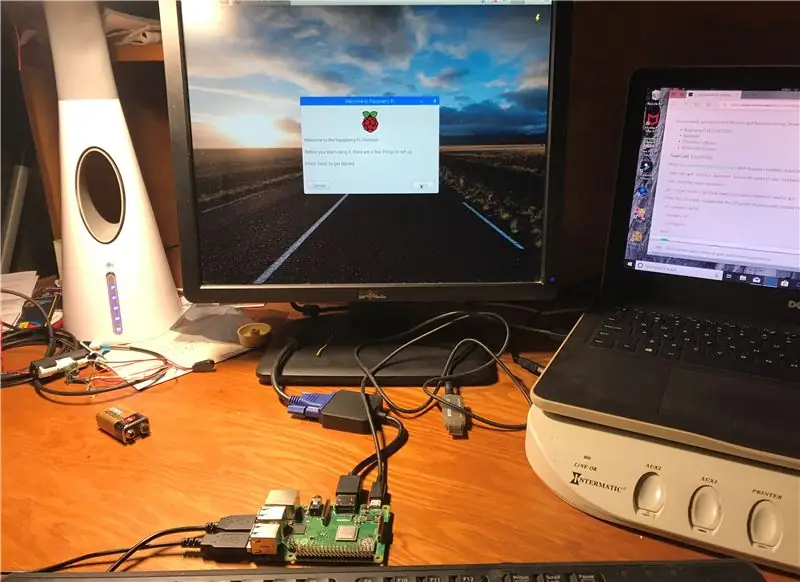
Մի փոքր հերքում - Այս քայլում պատկերված Pi- ն Raspberry Pi 3 B+ է (ես չէի մտածում լուսանկարել, երբ այս քայլն անում էի Pi 1 B- ով, որն օգտագործել էի)
Raspberry Pi- ն որպես վեբ կրպակ ստեղծելը իրականում բավականին ուղիղ է: Առավել պարզեցված առումով, այն ամենը, ինչ անհրաժեշտ է անել, Raspbian- ը տեղադրել ձեր Raspberry Pi- ի վրա:
Raspbian- ը տեղադրված է իր սեփական վեբ դիտարկիչով, որը կոչվում է Chromium: Chromium- ն ունի միացման գործառույթ, որտեղ կարող է ինքն իրեն ցուցադրել կրպակի ռեժիմում, որը հիմնականում այն ռեժիմն է, որտեղ դիտարկիչը ցուցադրվում է լրիվ էկրանի ռեժիմում ՝ մկնիկի ցուցիչով ՝ թաքնված կամ անջատված: Երբ ձեր Chromium- ի գլխավոր էջը դնում եք այն էջին, որը ցանկանում եք ցուցադրել կրպակի ռեժիմում, Raspberry Pi- ն կարող է ստիպել Chromium- ը կրպակային ռեժիմում ամեն անգամ գործարկելիս:
Խնդիրը, որ ես ունեի այս ամենի հետ մեկտեղ, այն էր, որ ես օգտագործում էի Raspberry Pi- ի տարբերակը: Raspbian- ի վերջին տարբերակները ավելի շատ ուղղված են Raspberry Pi- ի ավելի արդիական տարբերակներին: Իմ հին մոդել A Pi- ի հետ, մինչ այն դեռ աշխատում էր, այն, անշուշտ, խնդիրներ ուներ նոր օպերացիոն համակարգի հետ համընթաց:
Արդյունքում, ես պետք է գտնեի Raspbian- ի ավելի հին տարբերակ, որը դեռ ուներ իմ կրպակի ֆունկցիոնալությունը, բայց իմ հին Pi- ին չափից ավելի չէր հարկում:
Որոշ հետազոտություններից հետո ես պարզեցի, որ Raspbian-Jessie- ի 2016-09-28 տարբերակը այն տարբերակն է, որն ամենալավը կաշխատի: Raspbian- ի այս տարբերակի պատկերը կարելի է գտնել այստեղ:
Ես ներբեռնեցի Raspbian պատկերը և փայլեցի SD քարտի վրա
Երբ պատկերը փայլեց, ես SD քարտը դրեցի Raspberry Pi- ի մեջ, ստեղնաշարը և մկնիկը միացրեցի Pi- ի USB պորտերին, այն HDMI մալուխով միացրեցի մոնիտորին և միացրեցի այն:
Բեռնաթափման ժամանակ Pi- ն պետք է սկսվի «Windows» ինտերֆեյսից, կտտացրեք ընտրացանկին, որին հաջորդում է համակարգերի ընտրացանկի տարրը և բացեք տերմինալի պատուհանը:
Տերմինալի պատուհանում մուտքագրեք ՝ sudo raspi-config
Երբ կազմաձևման ցանկը բացվի, կատարեք հետևյալը.
- Ընդլայնել ֆայլային համակարգը (տարբերակ 1)
- Փոխել օգտվողի գաղտնաբառը (տարբերակ 2)
- Փոխեք Boot- ի ընտրանքները «Desktop Autologin» (տարբերակ B4 Boot Options- ի ներքո)
- Փոխեք ձեր տարածաշրջանային կարգավորումները (տարբերակ 5)
- Սահմանեք ձեր հյուրընկալողի անունը (A2 տարբերակ ՝ Ընդլայնված ընտրանքների ներքո)
- Համոզվեք, որ SSH- ը միացված է (տարբերակ A4 ՝ «Ընդլայնված ընտրանքներ» բաժնում)
- Հիշողության պառակտումը փոխեք 128 -ի (կամ ավելի) տեսանյութի կամ ինտենսիվ գրաֆիկական բովանդակության համար (տարբերակ A3 ՝ «Ընդլայնված ընտրանքներ» բաժնում)
Դրանից հետո, վերագործարկեք Pi- ն
Ո NOTՇԱԴՐՈԹՅՈՆ - Այս պահին մենք սովորաբար ստանում և տեղադրում էինք թարմացումներ Raspbian- ի համար. Կարևոր է, որ մենք դա չանենք այս դեպքում, քանի որ մենք պետք է պահպանենք Raspbian- ի այս տարբերակը, որը կկորցներ թարմացումը:
Pi- ի վերաբեռնումից հետո նորից բացեք տերմինալը և մուտքագրեք հետևյալ հրամանները.
sudo apt-get թարմացում (մենք պարզապես ուզում ենք իմանալ, թե որն է նորը այն մի քանի իրերի համար, որոնք մեզ իսկապես անհրաժեշտ են)
Թարմացման ավարտից հետո մենք պետք է ներբեռնենք և տեղադրենք 2 փաթեթ, որոնք մաս չեն կազմում Raspbian- ի այս տարբերակին.
apt-get install unclutter
Unclutter գործիքը թույլ է տալիս թաքցնել մկնիկի ցուցիչը ձեր էկրանին
Այս տեղադրումից հետո դուք դեռ պետք է լինեք /home /pi օգտվողի գրացուցակում
Հաջորդը մենք պետք է սցենար ստեղծենք այս գրացուցակում: Ստեղծեք սցենարը հետևյալ կերպ.
nano start_chromium.sh
- # Գործարկեք զննարկիչը համակարգչից բեռնաթափումից հետո
- /աղբարկղ/քուն 3
- sudo -u pi chromium- բրաուզեր --kiosk -ինկոգնիտո &
- # Սցենարի ավարտ
Խնդրում ենք նկատի ունենալ, որ IP հասցեն լինելու է ձեր Pi Aware Flight Aware Skyview կայքի ip հասցեի համար: Դա ստանալու ամենահեշտ ձևը ՝ նայեք ձեր PiAware- ի կարգավորմանը հանձնված FlightAware հաշվին և կտտացրեք Flight Aware հղմանը `կտրեք և տեղադրեք կայքի վեբ հասցեն, որը հայտնվում է ձեր Flight Aware քարտեզի վրա:
Ctrl-x ֆայլը փակելու և պահպանելու համար:
Հաջորդ քայլը սցենարի կատարելի դարձնելն է: Կատարեք հրամանի տողից հետևյալ հրամանները.
- sudo chmod 755 start_chromium.sh
- sudo chmod +x start_chromium.sh
Այժմ, երբ սցենարը գործարկելի է, հաջորդ քայլը փոփոխել autostart ֆայլը.
sudo nano /home/pi/.config/lxsession/LXDE-pi/autostart
- @xset s անջատված է
- @xset s noblank
- @xset -dpms
- @unclutter -idle 5 -root
- @/home/pi/start_chromium.sh
- Անհրաժեշտ է նաև մեկ տող մեկնաբանել # -ով, այնպես որ խմբագրեք ՝ այս տեսքն ունենալու համար. # @Xscreensaver -no -splash
Այժմ կարող եք Crtl-x ֆայլը փակելու և պահպանելու համար:
Առաջին 3 xset հրամանները միասին աշխատում են ՝ մի քանի րոպե անց էկրանի դատարկումը դադարեցնելու համար: Unclutter հրամանը թաքցնում է մկնիկի ցուցիչը ձեր էկրանին 5 վայրկյանից հետո: Այնուհետև մեր ստեղծած նոր սցենարը կատարվում է:
Մենք ավարտեցինք: Այս պահին մուտքագրեք.
sudo վերագործարկում
Եվ դուք պետք է սկսեք տեսնել ձեր Flight Aware քարտեզը, որը ցուցադրվում է էկրանին, երբ pi- ն վերսկսվի
Քայլ 3: Կտրեք առջևի և հետևի հատվածները



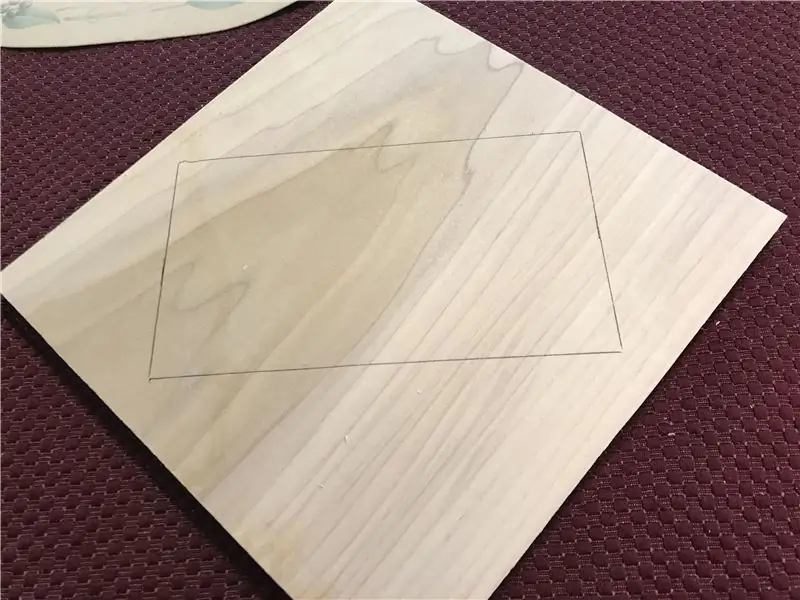
Այժմ, երբ վեբ կրպակի ծածկագրումն ավարտված է, հաջորդ քայլը կաբինետի կառուցումն է, որի մեջ կապրեն Raspberry Pi- ն և էկրանը:
Իրականում բավականին հեշտ կլիներ պատրաստել մի տուփ ՝ ամբողջ էլեկտրոնիկան պահելու համար, բայց ես ուզում էի այս պահարանը մի փոքր ավելի յուրահատուկ դարձնել, ուստի ես ի վերջո որոշեցի դրա համար վեցանկյունի ձև: Այս ձևի հաճելի բանն այն է, որ չնայած այն եզակի է, այն դեռ բավականին հեշտ է կառուցել:
Պահարան կառուցելու համար ես սկսեցի առջևի և հետևի հատվածները կտրատել, քանի որ առջևի և հետևի կողմերը կարող են ծառայել որպես սոսնձող սալիկ, երբ հետագայում սոսնձում եմ պատյանի կողքերը:
Theակատը ստեղծելու համար ես նախ չափեցի այն LCD դիսփլեյի չափը, որը ես կօգտագործեի և ստվարաթղթի վրա կտրեցի էկրանի ձևանմուշը:
Ստվարաթղթե ձևանմուշով այն դրեցի 11,25 «X 5,75» չափի կեչի կտորներից մեկի վերևում: Կաղապարը փայտի վրա դնելիս համոզվեք, որ փայտը դրված է ադամանդի տեսքով `էկրանի կաղապարի համեմատ:
Երբ կաղապարը կենտրոնացած է գրատախտակի վրա, մատիտով գծեք էկրանի ուրվագիծը փայտի վրա:
Հաջորդը նշան արեք փայտի վրա `էկրանի ուրվագծի յուրաքանչյուր երկար կողմերից 2 դյույմ հեռավորության վրա, որը դուք նոր նշել եք:
Մղիչ սղոցով կտրեք ուղիղ գիծ այն նշանների վրա, որոնք դուք հենց նոր դրել եք տախտակների վրա: Համոզվեք, որ ձեր կտրվածքները զուգահեռ են ձեր գծած էկրանի ձևանմուշի երկար կողմերին:
Երբ կտրվածքներ եք կատարում, այժմ պետք է ունենաք վեցանկյունի ձև ՝ երկար վերևով և ներքևով, բոլոր անկյունների անկյունները կտրված են 22,5 աստիճանի անկյան տակ:
Օգտագործելով պատյանի առջևը, որը դուք նոր եք կտրել, հետևեք նախշին մյուս 11.25 «X 5.75» չափի կեչի կտորի վրա և կտրեք պատյանի հետևը ՝ օգտագործելով սղոց:
Քայլ 4: Էկրանի բացումը կտրելը




Երբ կաբինետի առջևի և հետևի մասերը կտրված են, հաջորդը պետք է կտրենք առջևի էկրանի բացվածքը:
Օգտագործելով ձևանմուշի ուրվագիծը, որը մենք նկարեցինք առջևում ՝ վերջին քայլին, ես օգտագործեցի մի փոքրիկ պտտվող գործիք (այս դեպքում իմ վստահելի Dremel Trio- ն) և ուղիղ բիտով կտրեցի էկրանի բացվածքը `ուշադիր և դանդաղ հետևելով գծված գծին: փայտը:
Երբ բացվածքը կտրված է, մենք պետք է պատրաստենք ակոս, որը հետևում է էկրանի արտաքին եզրին, որը գտնվում է պահարանի առջևի ներսում: Այս ակոսն այն է, որ թույլ չտա էկրանի չցուցադրվող հատվածը սերտորեն տեղավորվել առջևի մասում: Ակոսը պատրաստելու համար ես պտտեցրեցի պտտվող գործիքը այնպես, որ այն կտրվի միայն 1/4 դյույմ խորության վրա, այնուհետև ես կտրեցի կես դյույմ ակոս էկրանի բացման արտաքին եզրին:
Քայլ 5. Կողքի կտորների պատրաստում



Գործընթացի հաջորդ քայլը կաբինետի կողմերի պատրաստումն է: Ավելի կոնկրետ, մենք պետք է ավելացնենք 1/2 դյույմ ակոս կողմերի յուրաքանչյուր եզրին, որպեսզի թույլ տանք, որ կաբինետի առջևը և հետևը անթերի և սերտորեն տեղավորվեն կողմերում, երբ գնում ենք ամեն ինչ միասին հավաքելու:
Ակոսներ ստեղծելու համար տեղադրեք 1/2 դյույմ ուղիղ բիտ երթուղղիչի մեջ և երթուղիչի կտրման խորությունը սահմանեք 1/4 դյույմ:
Երբ երթուղիչը տեղադրված է, վերցրեք մի քանի 1/2 դյույմանոց կեչի տախտակ և պարզապես վահանակների երկու երկար եզրերն անցեք երթուղղիչով այնպես, որ յուրաքանչյուրի երկայնքով կունենաք 1/2 դյույմ լայնությամբ և 1/4 դյույմ խորությամբ ակոս: տախտակների երկար կողմը: Համոզվեք, որ ակոսները գտնվում են տախտակի նույն կողմում:
Քայլ 6: Անկյունների կառուցում



Հաջորդը մենք կտրեցինք կողմերը կաբինետի համար:
Սկսեք ՝ կտրելով 4-3/8 դյույմ երկարությամբ չորս հատվածներ 1/2 դյույմանոց կեչու կտորից, որի մեջ ակոսները դրել ենք վերջին քայլի ընթացքում:
Երբ կտրում եք առաջին երկու կտորները, կտրեք դրանք 22.5 աստիճանի վրա տեղադրված սղոցով և կտրեք այս անկյան տակ տախտակների երկու ծայրերում: Տախտակները կտրելիս համոզվեք, որ դրանք կտրեք այնպես, որ անկյունների ավելի երկար հատվածը տախտակի այն կողմում լինի, որի մեջ ակոս չկա:
Վերջին երկու կտորները կտրելիս մի կողմը կտրատեք սղոցով 22.5 աստիճանով, այնուհետև մյուս կողմը կտրեք 45 աստիճանի անկյան տակ: Կրկին, տախտակները կտրելիս համոզվեք, որ դրանք կտրեք այնպես, որ անկյունների ավելի երկար մասը տախտակի նույն կողմում լինի, որի մեջ ակոս չկա:
Կտրված կտորներով երկու կողմերը սոսնձեցեք յուրաքանչյուր տախտակի համար 22.5 աստիճանի անկյունում և սեղմեք դրանք անկյունային սեղմակներով: Կտորները պետք է ունենան այն, ինչը, ըստ երևույթին, երկուից մեծ է (<) նշանների վրա:
Սոսինձը չորացնելուց հետո հեռացրեք սեղմակները:
Քայլ 7: Կառավարության հավաքում
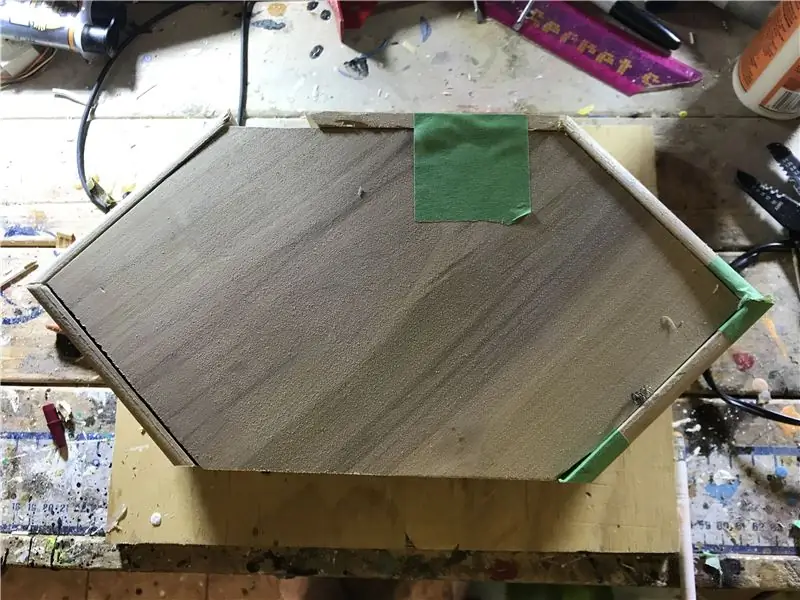


Պահարանի պատյան հավաքելու համար մենք պետք է օգտագործենք կաբինետի առջևի և հետևի կողմը որպես կաղապար:
Սկսեք ՝ տեղադրելով գործի 2 անկյունային կողմերը, որոնք մենք կառուցել ենք վերջին քայլում ՝ առջևի և հետևի մասերի հետ միասին ՝ համոզվելով, որ դրանք տեղավորվում են անկյուններում կտրված ակոսների մեջ:
Կտրեք 6 դյույմ երկարությամբ 1/2 դյույմանոց ակոսավոր կեչու ՝ միտրալ սղոցով, որը կտրված է 22,5 աստիճանի անկյան տակ: Համոզվեք, որ անկյունների «երկար» հատվածը գտնվում է եղևնու տախտակի այն կողմում, որի մեջ ակոս չկա:
Տախտակը կտրված վիճակում, մի փոքր փայտի սոսինձ տեղադրեք 22 աստիճանի եզրերի երկայնքով և ամրացրեք տախտակը կաբինետի վերևին ՝ համոզվելով, որ գագաթը ապահով կերպով ամրացված է պահարանի անկյունային կողմերին: Նախքան գագաթը ամրացնելը, ես սովորաբար մի փոքր դիմակ կպցնում եմ առջևի և հետևի մասերի վերին անկյուններում, որպեսզի խուսափեմ առջևի և հետևի ոչ դիտավորյալ սոսնձումից, մինչ մենք գագաթը դեպի կողմերն ենք գնում:
Որպես լրացուցիչ միջոց, ես նաև ամրացրեցի գագաթը կողմերին ՝ դիմակավոր ժապավենով, մինչև սոսինձը չորանա:
Քայլ 8: Տեղադրեք առջևի վահանակը


Պահարանի հիմնական պատյանով հավաքված, հաջորդ քայլն այն է, որ առջևի վահանակը մշտապես ամրացնենք կաբինետի մարմնին:
Այս իրավիճակում դա բավականին ուղիղ ձև է ՝ սոսնձի բշտիկ գործի ներքին ակոսների երկայնքով և առջևի վահանակը պինդ ամրացնելով ակոսի մեջ, մինչև առջևը ողողվի կաբինետի պատյանի եզրին:
Քայլ 9: Հիմքի ստեղծում




Հիմքը, որի վրա կտեղադրվի պահարանը, պատրաստված կլինի 12 դյույմ X 8 դյույմ կտորից ՝ 1/2 դյույմ հաստությամբ կարմիր մայրու կտորից:
Կաբինետի սուր անկյուններին մի փոքր հակադրություն ապահովելու համար ես որոշեցի հիմքը պատրաստել կես շրջանաձև տեսքով:
Կիսաշրջանը պատրաստելու համար ես որպես մեծ կաղապար օգտագործեցի մի մեծ աման և կես շրջան գծեցի կարմիր մայրու տախտակի վրա:
Այնուհետև ես կտրեցի այն ոլորման սղոցով:
Շրջանի եզրերը մաքրելու միջոց ես տախտակի երկու կողմերն անցա երթուղղիչով պտտվող հատվածով:
Քայլ 10: Հիմքի տեղադրում



Նախքան կաբինետի հիմքը տեղադրելը, ես նախ երկու կտորներին տալիս եմ ընդհանուր հղկում:
Երբ ամեն ինչ մանրացված է, մենք ցանկանում ենք կաբինետը տեղադրել այնպես, որ այն գտնվում է հիմքի մեջտեղում, իսկ կաբինետի հետևի կողմը համընկնում է հիմքի հետևի հետ: Սկսեք ՝ պահարանը տեղադրելով հիմքի վերևում ՝ համոզվելով, որ պահարանն ամբողջությամբ կենտրոնացած է հիմքի վրա: Որպեսզի համոզվեմ, որ իրերն ամբողջությամբ կենտրոնացված են, ես չափիչ օգնությամբ չափեցի հիմքի եզրից մինչև պահարանի եզրը, հեռավորությունը պետք է լինի նույնը կաբինետի յուրաքանչյուր կողմում:
Պահարանը կենտրոնացնելուց հետո մատիտով նշեք հիմքի տեղը
Հեռացրեք պահարանը և կպցրեք սոսինձի բշտիկ կաբինետի ներքևի եզրին: Կցեք պահարանն այն հիմքի վրա, որը դուք նշել եք և մի փոքր սեղմիչ կպցրեք `ամուր կապ ապահովելու համար:
Սոսինձը չորացնելուց հետո կարող եք հեռացնել սեղմակները:
Քայլ 11: Լաքապատեք գործը

Երբ պահարանը վերջապես հավաքվեց, ես նրան տվեցի մի քանի շերտ սպար լաք ՝ վերարկուների միջև պողպատե բրդի թեթև հղկումով:
Քայլ 12: Էկրանի ավելացում



Պահարանի կառուցումն ավարտված է, այժմ մենք սկսում ենք կրպակի էլեկտրոնային բաղադրիչների տեղադրումը:
Մենք սկսում ենք տեղադրումը LCD էկրանով: Երբ նայեցի էկրանին, ես առաջին անգամ նկատեցի, որ էկրանին ցուցադրման շուրջը ցինկապատ մետաղյա եզր է: Թեև դա ինքնին լավ է, բայց ես նկատեցի, որ սահմանը բավականին նկատելի էր, երբ ես էկրանին փորձարկեցի տեղավորումը պահարանում:
Եզրը դիմակավորելու համար ես կիրառեցի սև էլեկտրական ժապավեն ՝ էկրանի եզրագծի երկայնքով:
Երբ ժապավենը տեղադրվեց, ես էկրանը տեղադրեցի պահարանի մեջ: Այնուհետև ես ամրացրի էկրանը տեղում ՝ տաք սոսինձի բշտիկով էկրանի եզրին երկայնքով:
Այժմ, այս պահից սկսած, ես իսկապես ուզում եմ խորհուրդ տալ, որ դուք ծայրահեղ զգույշ լինեք էկրանը տեղադրվելուց առաջ աշխատող պահարանը վարելիս: Դա ես գտա դժվար ճանապարհով:
Քայլ 13: theուցադրման տախտակի տեղադրում



Տեղադրված էկրանով մենք հաջորդը տեղադրում ենք էկրանի վարորդի տախտակը:
Էկրանին ամրացված ժապավենի մալուխը միացրեք ցուցադրման տախտակին:
Մի փոքր տաք սոսինձ քսեք տախտակի հետևում և ամրացրեք այն էկրանի հետևի մասում:
Սոսինձը չորացնելուց հետո միացրեք HDMI մալուխը տախտակի վրա գտնվող HDMI պորտին, այնուհետև միացրեք կառավարման անջատիչ տախտակի մալուխը ցուցադրման տախտակին:
Կիրառեք մի փոքր տաք սոսինձ էկրանի հետևի մասում և կցեք կառավարման անջատիչի տախտակը էկրանին:
Քայլ 14: Մեջքի պատրաստում




Նախքան էլեկտրոնային տեղադրմանն ավելի հեռու գնալը, ես ուզում էի նախապատրաստական աշխատանք կատարել կաբինետի հետևի մասում:
Չնայած մեծ մասի հետևի հատվածը արդյունավետ փայտե կտոր է, մենք դեռ պետք է օդափոխություն անցկացնենք, որպեսզի ջերմությունը հեռանա էլեկտրոնիկայից, որը տեղադրվելու է պահարանի ներսում:
Օդափոխման անցքեր ստեղծելու համար ես նախ նշեցի հետևի վերևի երկայնքով հավասարաչափ տարածված հորատման կետերի շարք:
Երբ մեջքը նշանավորվեց, ես նշված վայրերում 3/8 դյույմ անցքեր հորատեցի մամլիչ մամլիչով
Քայլ 15: Տեղադրեք Raspberry Pi- ն

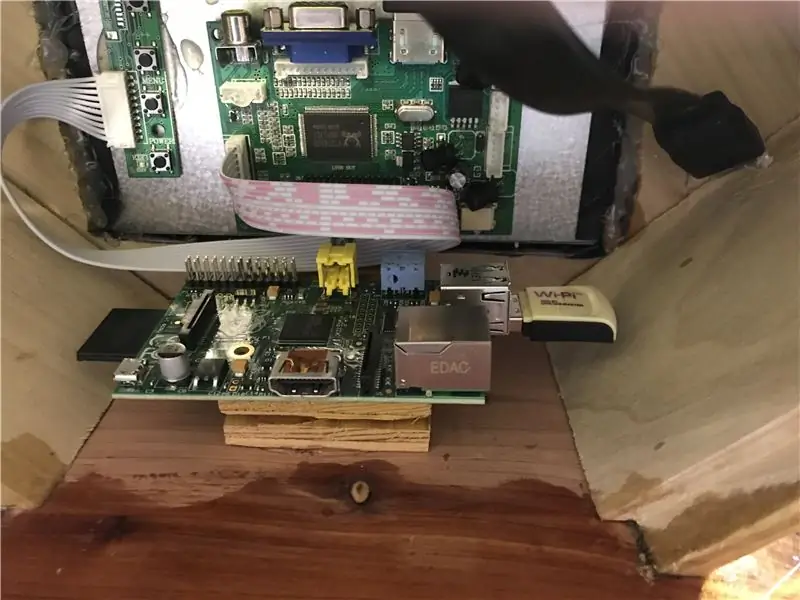

Վերադառնալով էլեկտրոնիկայի տեղադրմանը, մենք հաջորդ անգամ կենտրոնանում ենք Raspberry Pi- ի պահարանում տեղադրելու վրա:
Pi- ի համար հնարավորինս շատ օդափոխություն ապահովելու համար ես ընտրեցի, որ PI- ն հնարավորինս շատ բաց երկնքի տակ նստած լինի: Դա իրականացնելու համար ես որոշեցի Raspberry Pi- ն տեղադրել փայտի մի փոքրիկ բլոկի վրա, որն իր հերթին կցված կլիներ պահարանի ներքևին:
Այսպիսով, մի փոքր տաք սոսինձով, ես փայտի փոքրիկ բլոկը կցեցի պահարանի ներքևին, այնուհետև ես ամրացրեցի Raspberry Pi- ն փայտի բլոկի վերևում:
Երբ սոսինձը չորացավ, ես HDMI մալուխի մյուս ծայրը միացրեցի Pi- ին, այնուհետև միկրո USB մալուխը միացրեցի Raspberry Pi- ի հոսանքի պորտին:
Քայլ 16: Կառավարության կաբինետի ավարտը


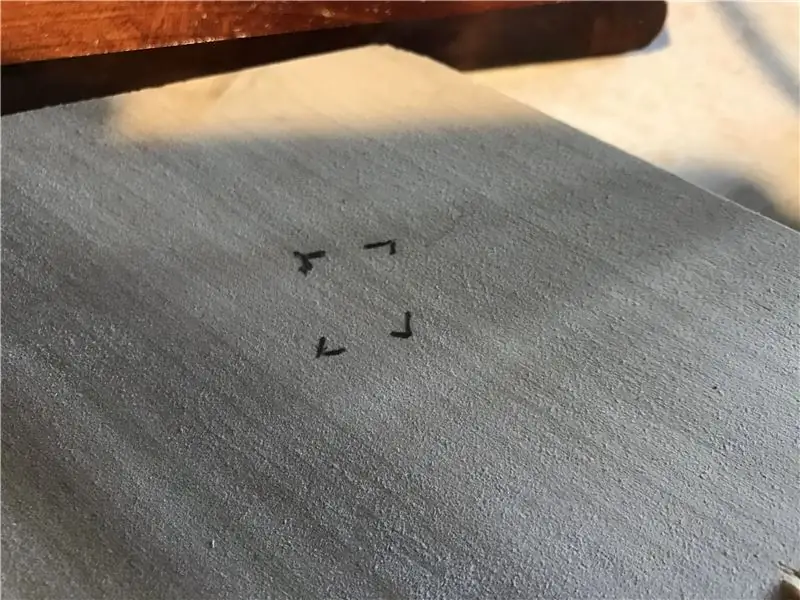
Կրկին վերադառնալով կաբինետի հետևի մասում, մենք պետք է կտրենք Raspberry Pi- ի USB մալուխի մուտքը և կրպակի հոսանքի միակցիչին հասանելիություն ապահովենք:
Սկսած USB պորտից ՝ ես հետևեցի նավահանգստի ուրվագծին հետևի ներքևի աջ կողմում:
Հաջորդը ես գծեցի միակցիչի ուրվագիծը հետևի ներքևի ձախ մասում:
Բացերը հետագծելուց հետո ես 3/8 դյույմ անցք եմ բացել հետագծված բացվածքների մեջտեղում: Հետո պտտվող գործիքով և ուղիղ բիտով ես մեծացրեցի անցքերը համապատասխան չափի:
Քայլ 17. Էներգամատակարարման պատրաստում


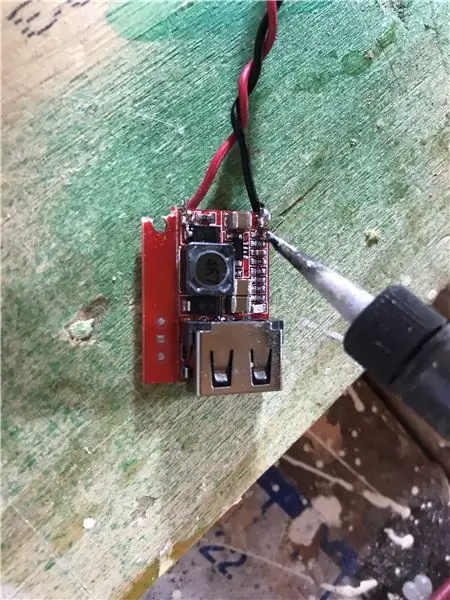
Հիմնական բաղադրիչներով, որոնք այժմ տեղադրված են, մենք այժմ պետք է տեղադրենք այն բիթերը, որոնք մենք պահանջում ենք ամեն ինչ հզորացնելու համար:
Այս նախագծի համար մենք ունենք էներգիայի 2 տարբեր պահանջներ: Էկրանը պահանջում է 12 վոլտ էներգիա, իսկ Raspberry PI- ին ՝ 5 վոլտ աշխատելու համար:
Դա իրականացնելու լավագույն միջոցն այն է, որ կրպակի հիմնական հզորությունը ստացվի 12 վոլտ հոսանքի աղբյուրից ՝ հետընթաց փոխարկիչով, որը 5 վոլտ է ապահովում Pi- ի համար:
Որպեսզի այս ամենը համախմբվի, մենք պետք է էլեկտրամատակարարման համար էլեկտրագծեր կառուցենք: Էլեկտրական լարերի կառուցման համար մենք նախ պետք է որոշենք էներգիայի բևեռականությունը, որը դուրս է գալիս էլեկտրասնուցումից: Դա անելու համար ես միացրի կանացի միակցիչի վարդակը նոութբուքի սնուցման աղբյուրին և մի մուլտիմետր միացրի հոսանքի միակցիչի լարերին: Ես նշեցի, թե որ կապարը բացասական էր և մի երկար մետաղալար սոսնձեցի այդ կապարին:
Մյուս կապարի համար (որն ակնհայտորեն կլիներ դրական կապարը) ես կպցրեցի կարմիր մետաղալարերի երկարություն: Հաղորդալարերի մյուս ծայրին ես միացրեցի արական հոսանքի միակցիչ, որը միացված կլինի էկրանի սկավառակի տախտակին:
Հաջորդը ես վերցրեցի 12 -ից 5 վոլտ քայլ փոխակերպիչ և միացրեցի կարմիր և սև մետաղալարերի երկարությունը դեպի փոխարկիչի դրական և բացասական տերմինալները: Այնուհետև լարերի մյուս ծայրերը կպցրեցի հոսանքի միակցիչի համապատասխան հոսանքներին:
Դրանով հոսանքի էլեկտրագծերը լրացված էին:
Քայլ 18: Կողպեք իրերը

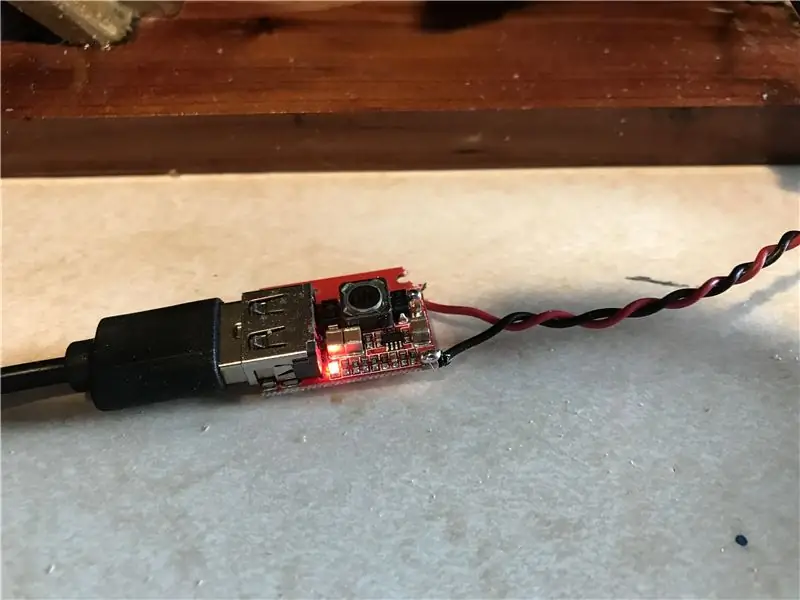

Այժմ մենք գտնվում ենք վերջին փուլում:
Միացրեք արական հոսանքի վարդակը էկրանի վարորդի տախտակին և միացրեք USB մալուխի մյուս ծայրը, որը միացված է Raspberry Pi- ին 12 վոլտից մինչև 5 վոլտ փոխարկիչ տախտակին:
Կաբինետի ներքին մասում տեղադրեք տաք սոսինձ և միացրեք 5 վոլտ փոխարկիչը:
Տեղադրեք կանացի հոսանքի միակցիչը կաբինետի հետևի մասում այն բացված հատվածում, որը մենք կտրում ենք դրա համար և պահում այն տաք տաք սոսինձով:
Հաջորդը տեղադրեք USB երկարացման վարդակը կաբինետի հետնամասի գտնվելու վայրի մեջ և միևնույն տեղում պահեք տաք սոսինձով:
Միացրեք USB երկարացման մալուխի մյուս ծայրը Pi- ի ելքային USB պորտի մեջ և վերջապես տեղադրեք պահարանի հետևի մասը պահարանի մեջ ՝ նրբորեն մեջքը ներս մղելով (այն պետք է հնարավոր լինի պահել շփման միջոցով):
Քայլ 19: Ավարտելով հպումները


Ավարտեք ՝ կաբինետի ներքևի մասում ամրացնելով մի քանի զգացմունք, միացրեք էլեկտրասնուցումը և կրպակը պետք է սկսվի հենց վերև:
Այս կրպակն ինձ համար շատ էական աչք է դարձել երկնքում: Դա ինձ թույլ է տալիս ոչ միայն վերահսկել իմ ստեղծած PiAware- ի գործունեությունը, այլև այն շատ ուսանելի տեսք է տալիս իմ տարածքում օդային երթևեկի վերաբերյալ, և ես իրականում կարող եմ նույնականացնել իմ շրջանի օդային ուղիները:
Որպես հավելյալ բոնուս, ես այժմ ունեմ նաև ուղիղ ռադիոտեղորոշիչ էկրան ՝ ամպրոպի ժամանակ կարևոր գործիք:
Շնորհակալություն իմ Instructable- ը ստուգելու համար. Եթե ձեզ հետաքրքիր է համարում, խնդրում եմ ստուգեք իմ կայքը `տեսնելու, թե ինչ այլ բաների հետ եմ ես շփոթում:
Խորհուրդ ենք տալիս:
Ինֆրակարմիր ռադիոլոկացիոն սարք Arduino- ով `6 քայլ

Ինֆրակարմիր ռադիոտեղորոշիչ Arduino- ով. Այս փոքրիկ նախագծում ես կցանկանայի ցույց տալ ձեզ, թե ինչպես կարող եք ստեղծել Arduino- ի միջոցով տանը պարզ ռադար: Ինտերնետում կան բազմաթիվ նմանատիպ նախագծեր, բայց դրանք բոլորը օգտագործում են ուլտրաձայնային տվիչ ՝ հեռավորությունը չափելու համար: Այս նախագծում ես օգտագործում եմ տեղեկատվություն
Ռոբոտների փորձարկման կրպակ. 8 քայլ (նկարներով)

Robot Test Stand: Ինձ պետք էր մի սարք ՝ իմ YAAR ռոբոտի անիվները (տես YAAR Instructable) գետնից փորձարկման համար:
Բանավոր պատմության կրպակ հնաոճ հեռախոսից ՝ 11 քայլ (նկարներով)

Բանավոր պատմության կրպակ անտիկ հեռախոսից. Funnyավեշտալի է, թե ինչպես է մի հիանալի նախագիծը տանում մյուսը: Boston Makers- ում (իմ հայրենի քաղաքի արտադրամասում) իմ Աուդիո հիշողության կրծքավանդակը ցուցադրելուց հետո, քաղաքի 2018 թվականի Residence in Residence- ում ինձ հարցրեց, որ ես շահագրգռված կլինեմ կառուցել «բանավոր պատմության հեռախոս»:
DIY 360 'պտտվող ցուցադրման կրպակ լուսանկարչության / տեսագրության համար. 21 քայլ (նկարներով)

DIY 360 'Պտտվող ցուցադրման կրպակ լուսանկարչության / տեսագրության համար. Իմացեք, թե ինչպես պատրաստել DIY 360 պտտվող ցուցադրման տուփը ստվարաթղթից տանը, որը USB- ով աշխատող երեխաների համար նախատեսված հեշտ գիտական նախագծեր են, որոնք կարող են օգտագործվել նաև արտադրանքի լուսանկարման և այդ արտադրանքի 360 տեսանյութի նախադիտման համար: ձեր կայքերում կամ նույնիսկ Amaz
Դյուրակիր մինի վոկալ կրպակ. 8 քայլ (նկարներով)

Դյուրակիր մինի վոկալ կրպակ. Այս ձեռնարկում մենք պատրաստելու ենք DIY շարժական մինի վոկալ կրպակ, որը կարող է օգտագործվել ձեր ձայնը ձայնագրելու ճանապարհին (ֆլեշ սկավառակի ձայնագրիչի վրա): Բայց շատ ավելին կարելի է անել այս հեշտ կատարվող նախագծի միջոցով: Դուք կարող եք չեղարկել ֆոնային աղմուկը F
